Löneberäkning |

|

|
|
Löneberäkning |

|

|
För att kunna göra en löneberäkning, krävs att du har registrerat personal under menypunkt 2 Persondata lön. När du går in här väljer du först vilket år skattetabellen ska avse, periodtext på lönebeskedet samt utbetalningsdatum. Efter det får du fram listan över den personal du har registrerat, och väljer med [Enter] vilken person du vill registrera uppgifter på.
I bilden för löneberäkningen ligger redan de uppgifter du tidigare har registrerat, exempelvis timlön, då du får ange antal arbetade timmar.
|
I den blåmarkerade rutan till vänster, har du de alternativ du kan välja på. Du bläddrar mellan raderna med [piltangent] och tar [Enter] på den uppgift du vill registrera.
OBS! Det är viktigt att du gör en utskrift på varje lönebesked innan du går vidare till nästa person. Själva lönebeskedet sparas inte, och du kan alltså inte i efterhand gå in och göra en utskrift. Du väljer utskrift med [F5], och väljer sedan en ny person med [F3].
Antal ex av löneavi Ange i skrivarens uppgifter - vid val av skrivare om du vill ha extra egna kopior. Ex 2 kopior betyder 1 till den anställde och 2 till dej. |

Du ser hela tiden denna panel som visar en sammanställning av de uppgifter du matat in.
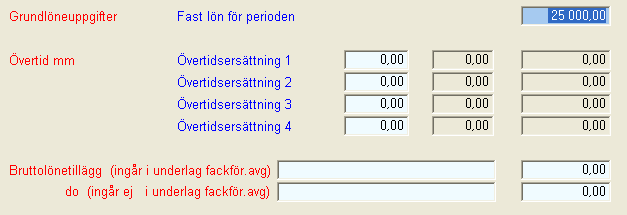
Systemet väljer inställning efter den lönetyp aktuell person har dvs. Fast lön eller Timlön
Fast lön
Lönebeloppet hämtas från personalregistret. Beloppet kan ändras valfritt vid registreringen, men sparas inte i den anställdes register utan används på detta lönebesked. Är det en permanent löneändring så måste du lägga in det i registret Personaldata lön.
Timlön
Vid timlön måste du alltid registrera det antal timmer som är underlag för lönen. Timpenningen kommer från registret.
Övertid mm
Dessa uppgifter har du ställt in själv på den anställde. De behöver inte avse övertid eller OB-tid utan kan vara andra grundberäkningar för lönen.
Bruttolönetillägg
Du skriver själv in valfri text för de ev. tillägg som ska göras på lönen. Om den anställdes fackföreningsavgifter redovisas genom systemet så måste du välja den uppgiftsrad som är korrekt för fackföreningsavgiften.
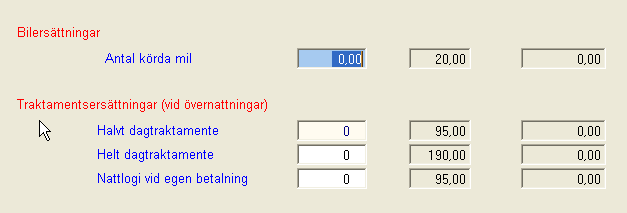
Notera att skattereglerna för dessa ersättningar ställer du in under menypunkten Grunddata företag, meny 11-1-3.
Bilersättning
Här anger du antalet körda mil och beloppet för ersättningen hämtas från personens egna data. Systemet delar upp ersättning i skattefri del och skattepliktig del om det är aktuellt.
Storleken på skattefri bilersättning anger du i meny i meny 11-1-3 Grunddata (2007 = 18 kr)
Traktamenten
Även här delar systemet upp uppgifterna i skattefri och skattepliktig del.
Storleken på skattefria delar anger du i meny 11-1-3 Grunddata
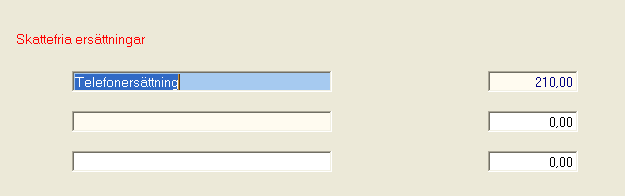
Du har tre rader du kan använda för dessa ersättningar. På varje rad kan du ange belopp + en textbeskrivning som kommer att skrivas ut på lönebeskedet.
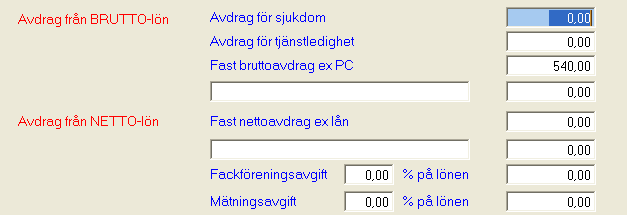
Avdragen är uppdelade på avdrag på bruttolönen resp. avdrag på nettolönen. Avdragen på bruttolönen minskar skatteavdraget, men avdraget på nettolönen minskar det utbetalda beloppet och ändrar ej skatteavdraget.
Avdrag för sjukdom eller tjänstledighet
Beloppet får du räkna ut själv. Till din hjälp finns Räknemaskinen som du når via [F9]
Fast bruttoavdrag ex. PC
Detta avdrag lägger du in under personaldata och systemet hanterar det automatiskt. Gör du avvikelser så får du själv bevaka dessa.
Fri text
Har du andra avdrag att göra på bruttolönen hanterar du dem här och kan ange en fri text som även skrivs ut på lönebeskedet.

Avdrag för skatt
Skatteavdrag enligt inställningarna på aktuell person visas, men kan inte ändras. Däremot kan man göra ett extra avdrag som anges separat. Extra avdraget kan även läggas in under personaldata så att det automatiskt kommer med varje löneperiod. En eventuell skattejämkning läggs också in som standard på personaldata.
Förmåner
Ett fast förmånsvärde kan läggas in på personaldata så att det varje period kommer med. Detta avdrag kan ändras här och plats finns för ett ytterligare förmånsvärde där man kan skriva fri text.
Förmån - avdrag för mat
Grunduppgifterna läggs in under företagets grunddata och hanteras här med antal måltider som ska beräknas. På lönespecifikationen redovisas förmånsvärde för den anställda under skatteuppgifterna samt ev. avdrag som avdrag från nettolön. I konteringsbilden på specifikationen läggs hela förmånsvärdet som försäljning och förmånsvärdet minus avdrag på den anställde som kostnad för företaget. Det ger möjlighet att göra korrekt konteringar till bokföringen.
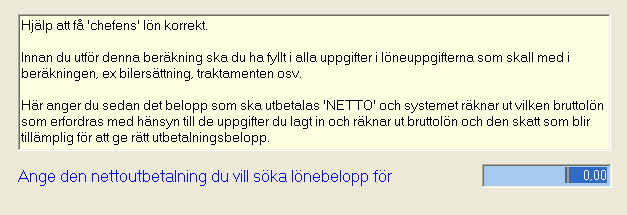
En praktisk hjälp när chefen tar 15.000 kr åker iväg och säjer till den som sköter lönerna: Räkna ut så att allt stämmer. Här slår du in det utbetalda beloppet och programmet räknar ut, med hänsyn till övriga uppgifter för perioden, vilket bruttolön det motsvarar.

Systemet räknar ut införselbeloppet med hänsyn till det förbehållsbelopp som beslutats. Uppgifterna läggs in under personaldata.
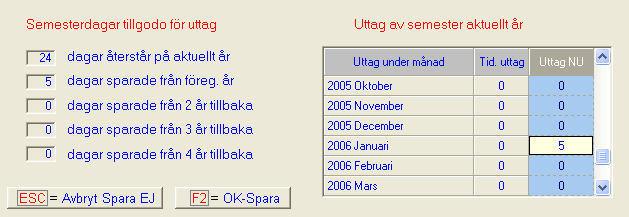
Här registrerar du hur många semesterdagar som tagits ut under den aktuella perioden. OBS att du måste trycka [F2] för att spara uppgifterna!
Vissa persondata kan du ändra under pågående löneberäkning. Det öppnas en bild under den aktuella sammanställning för dina ändringar. Vad uppgifterna avser kan du läsa under personaldatadelen.
Tryck här för att visa resp. dölja panelen med aktuella persondata.
Om du skickar lönebetalningar tillsammans med leverantörsbetalningar så kan du här lägga in en betalningorder på den aktuelle personen. Gör du det flera gånger på samma person så ersätts hela tiden den tidigare uppgiften.